'>
Οι νέες τεχνολογίες έχουν καταστήσει τον εκτυπωτή HP πιο έξυπνο από ποτέ, καθιστώντας τον απλό και βολικό στην εκτύπωση. Από τώρα και στο εξής, μπορείτε να εκτυπώσετε ό, τι κι εσείς ανά πάσα στιγμή σε οποιοδήποτε μέρος. Επιπλέον, μπορείτε απλά να εκτυπώσετε έγγραφα από τις φορητές συσκευές σας. Ψάχνεις για πώς να συνδέσετε τον εκτυπωτή HP με WiFi ; Ξεκινήστε από εδώ και ξεκινήστε ένα χαρούμενο ταξίδι εύκολης εκτύπωσης.
Έχετε 4 επιλογές για να συνδέσετε τον εκτυπωτή HP με WiFi:
- Αυτόματη ασύρματη σύνδεση HP
- Οδηγός ασύρματης εγκατάστασης
- Σύνδεση κουμπιού WPS
- Συνδέστε τον εκτυπωτή HP χωρίς δρομολογητή
Μέθοδος 1: Αυτόματη ασύρματη σύνδεση HP
Το HP Auto Wireless Connect σάς επιτρέπει να συνδέετε τον εκτυπωτή σας στο ασύρματο δίκτυό σας αυτόματα. Δεν χρειάζεται να συνδέσετε καλώδια ή να εισαγάγετε τις ρυθμίσεις ασύρματου δικτύου, όπως το όνομα του δικτύου ή τον κωδικό πρόσβασής σας.
Για να χρησιμοποιήσετε αυτήν την επιλογή, πρέπει πρώτα να εγκαταστήσετε το λογισμικό για τον εκτυπωτή σας.
- μεταβείτε στο Σελίδα υποστήριξης HP για λήψη λογισμικού και εισαγάγετε το μοντέλο του εκτυπωτή σας. Πραγματοποιήστε λήψη του προγράμματος οδήγησης σύμφωνα με το λειτουργικό σας σύστημα και ακολουθήστε τις οδηγίες που εμφανίζονται στην οθόνη για να το εγκαταστήσετε στον υπολογιστή σας.

- Ενεργοποιήστε τον εκτυπωτή σας και εκτελέστε το λογισμικό.
- Όταν σας ζητηθεί τύπος σύνδεσης δικτύου (Ethernet / Wireless), επιλέξτε Ασύρματος και στη συνέχεια κάντε κλικ Ναι, αποστολή των ασύρματων ρυθμίσεων στον εκτυπωτή (συνιστάται) .
Περιμένετε να συνδεθεί ο εκτυπωτής σας. Αυτό μπορεί να διαρκέσει μερικά λεπτά. Όταν τελειώσει, απλώς κάντε κλικ Φινίρισμα . Τώρα ο εκτυπωτής HP σας είναι έτοιμος για εργασία εκτύπωσης.
Μέθοδος 2: Οδηγός ασύρματης εγκατάστασης
Μπορείτε να συνδέσετε τον εκτυπωτή HP με WiFi Οδηγός ασύρματης εγκατάστασης στον πίνακα ελέγχου του εκτυπωτή σας. Αυτή η μέθοδος ισχύει μόνο για τον εκτυπωτή HP με οθόνη γραφικών.
- Ενεργοποιήστε τον εκτυπωτή σας.
- Αποσυνδέστε τα καλώδια USB ή Ethernet από τον εκτυπωτή σας.
- Από τον πίνακα ελέγχου του εκτυπωτή σας, πατήστε το ασύρματο εικονίδιο ή πηγαίνετε στο Δίκτυο μενού.
- Επιλέγω ασύρματες ρυθμίσεις και μετά πατήστε Οδηγός ασύρματης εγκατάστασης .
- Βρείτε το δίκτυό σας και εισαγάγετε το κλειδί WEP ή WPA και, στη συνέχεια, κάντε κλικ στο Εντάξει .
Μέθοδος 3: Σύνδεση κουμπιού WPS
Αν και ο δρομολογητής σας και ο εκτυπωτής HP υποστηρίζουν τη λειτουργία κουμπιού WPS (Wi-Fi Protected Setup), μπορείτε απλά να συνδέσετε τον εκτυπωτή σας με WiFi με ένα απλό πάτημα στον εκτυπωτή και τον δρομολογητή σας εντός 2 λεπτών.
- Βήμα 1: Πατήστε το κουμπί WPS στον εκτυπωτή σας.
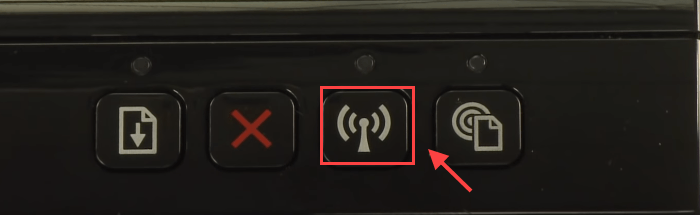
Εάν δεν υπάρχει φυσικό κουμπί στον εκτυπωτή σας, μπορείτε να μεταβείτε στον πίνακα ελέγχου για να ξεκινήσετε τη λειτουργία κουμπιού WPS. Πατήστε το Ασύρματος μενού και, στη συνέχεια, κάντε κλικ Προστατευμένη ρύθμιση Wi-Fi . Ακολουθήστε τις οδηγίες στην οθόνη για να ολοκληρώσετε τη ρύθμιση. Επίλεξε το Κουμπί WPS επιλογή. Στη συνέχεια, θα σας ζητηθεί να πατήσετε το κουμπί WPS στο δρομολογητή σας.
- Βήμα 2: Πατήστε το κουμπί WPS στο δρομολογητή σας μέσα σε 2 λεπτά.
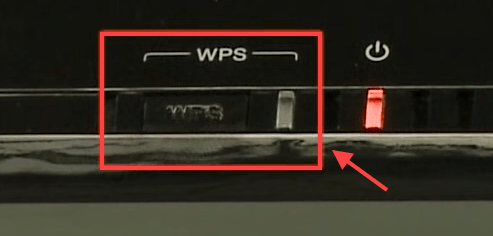 Σημείωση: Εάν ο υπολογιστής σας ζητά ένα Pin, μπορείτε να ρίξετε μια ματιά στον εκτυπωτή σας. Εάν ο κωδικός PIN δεν εμφανίζεται, μπορείτε να τον λάβετε από το Wi-Fi Protected Setup.
Σημείωση: Εάν ο υπολογιστής σας ζητά ένα Pin, μπορείτε να ρίξετε μια ματιά στον εκτυπωτή σας. Εάν ο κωδικός PIN δεν εμφανίζεται, μπορείτε να τον λάβετε από το Wi-Fi Protected Setup. Μέθοδος 4: Συνδέστε τον εκτυπωτή HP χωρίς δρομολογητή
Στην πραγματικότητα, δεν χρειάζεστε σύνδεση στο Διαδίκτυο για να ολοκληρώσετε την εργασία εκτύπωσης. Wi-Fi Direct ™ και Ασύρματο HP HP σας επιτρέπουν να εκτυπώνετε έγγραφα απευθείας από τα smartphone, τα tablet ή τον υπολογιστή σας. Το μόνο που χρειάζεστε είναι να συνδέσετε τη συσκευή σας στο HP WiFi του εκτυπωτή, όπως και οποιοδήποτε άλλο ασύρματο δίκτυο.
Wi-Fi Direct ή HP Wireless Direct;
Και οι δύο δυνατότητες επιτρέπουν στις συσκευές σας να συνδέουν τον εκτυπωτή σας απευθείας, αλλά υπάρχουν ορισμένες διαφορές μεταξύ τους. Για παράδειγμα, Wi-Fi Direct επιτρέπει στις συσκευές σας να διατηρούν ταυτόχρονα μια σύνδεση στο Διαδίκτυο. Ωστόσο, δεν μπορείτε να αποκτήσετε πρόσβαση στο δίκτυο με Ασύρματο HP HP .
Πώς να συνδεθείτε στο Wi-Fi Direct ή στο HP Wireless Direct;
- Βήμα 1: Ενεργοποιήστε Ασύρματο HP HP ή Wi-Fi Direct από τον πίνακα ελέγχου του εκτυπωτή. Στον πίνακα ελέγχου του εκτυπωτή, αγγίξτε το ασύρματο άμεσο εικονίδιο της HP ή μεταβείτε στο Ρυθμιση δικτυου ή ασύρματες ρυθμίσεις μενού και αγγίξτε Ασύρματο απευθείας και, στη συνέχεια, ενεργοποιήστε τη σύνδεση.
- Βήμα 2: Στον υπολογιστή ή τις κινητές συσκευές σας, συνδεθείτε στο Wi-Fi Direct ή Ασύρματο HP HP με τον ίδιο τρόπο που θα κάνατε για οποιοδήποτε άλλο ασύρματο δίκτυο.
Wi-Fi Direct: DIRECT-xx-HP- (μοντέλο εκτυπωτή)
Ασύρματο HP HP: HP-Print-xx- (μοντέλο εκτυπωτή
- Βήμα 3: Θα σας ζητηθεί κωδικός πρόσβασης WPA2 εάν χρησιμοποιείτε Wi-Fi Direct ή HP Wireless Direct για ασφάλεια.
- Βήμα 4: Στον υπολογιστή σας, ανοίξτε ένα έγγραφο ή μια φωτογραφία στον υπολογιστή ή τις φορητές συσκευές σας και κάντε κλικ στο Αρχείο > Τυπώνω .
- Για κινητές συσκευές, μπορείτε απλώς να πατήσετε Τυπώνω από ένα μενού εφαρμογών. Εάν η εφαρμογή δεν υποστηρίζει εκτύπωση, θα πρέπει να εγκαταστήσετε την πιο πρόσφατη έκδοση του Πρόσθετη υπηρεσία εκτυπωτή HP εφαρμογή.
Συμβουλή μπόνους
Εάν ο εκτυπωτής HP σας συναντήσει πρόβλημα σύνδεσης ή συνηθισμένα προβλήματα εκτύπωσης, όπως η εκτύπωση, το πρώτο πράγμα που μπορείτε πάντα να δοκιμάσετε είναι να ενημερώσετε το πρόγραμμα οδήγησης εκτυπωτή HP.
Ως μεταφραστής για τον υπολογιστή και τον εκτυπωτή σας, τα προγράμματα οδήγησης διατηρούν τη στενή αλληλεπίδραση μεταξύ τους. Επομένως, τα πράγματα μπορεί να πάνε στραβά εάν το πρόγραμμα οδήγησης είναι ξεπερασμένο ή κατεστραμμένο.
Επιλογή 1 - Μη αυτόματη ενημέρωση του προγράμματος οδήγησης του εκτυπωτή σας
Για να ενημερώσετε το πρόγραμμα οδήγησης, μπορείτε να μεταβείτε στη διεύθυνση Υποστήριξη HP για λήψη λογισμικού και προγραμμάτων οδήγησης για να λάβετε το πιο πρόσφατο και σωστό πρόγραμμα οδήγησης και να το εγκαταστήσετε χειροκίνητα.
Επιλογή 2 - Ενημερώστε αυτόματα το πρόγραμμα οδήγησης του εκτυπωτή σας
Εάν δεν έχετε χρόνο, υπομονή ή δεξιότητες υπολογιστή για να ενημερώσετε το βίντεό σας και να παρακολουθήσετε τα προγράμματα οδήγησης χειροκίνητα, μπορείτε να το κάνετε αυτόματα με Εύκολο πρόγραμμα οδήγησης - Το Driver Easy θα αναγνωρίσει αυτόματα το σύστημά σας και θα βρει τα σωστά προγράμματα οδήγησης για τον ακριβή ασύρματο εκτυπωτή HP.
- Βήμα 1: Κατεβάστε και εγκαταστήστε το Driver Easy.
- Βήμα 2: Εκτελέστε το πρόγραμμα οδήγησης Easy και κάντε κλικ στο Σάρωση τώρα κουμπί. Στη συνέχεια, το Driver Easy θα σαρώσει τον υπολογιστή σας και θα εντοπίσει τυχόν προβλήματα με τα προγράμματα οδήγησης.
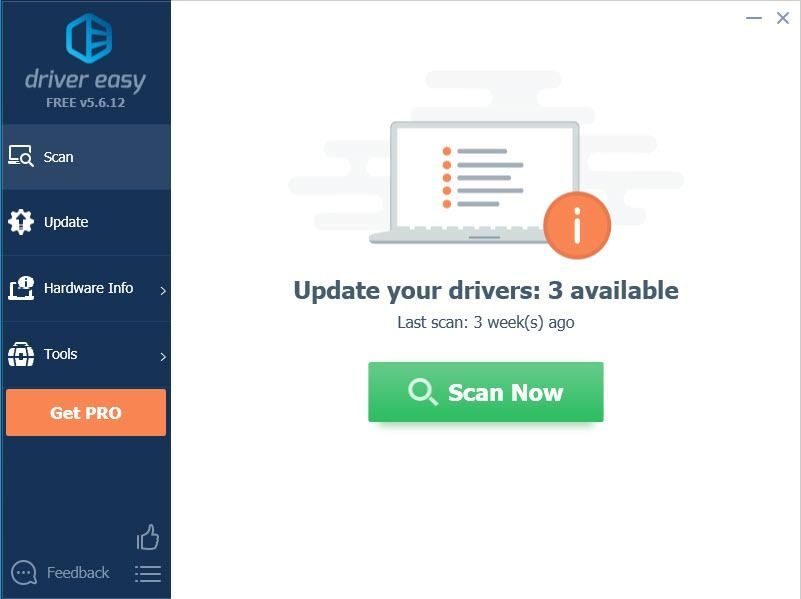
- Βήμα 3: Κάντε κλικ Εκσυγχρονίζω κουμπί δίπλα στο πρόγραμμα οδήγησης εκτυπωτή HP για αυτόματη λήψη της σωστής έκδοσης αυτού του προγράμματος οδήγησης και, στη συνέχεια, μπορείτε να το εγκαταστήσετε χειροκίνητα (μπορείτε να το κάνετε με τη ΔΩΡΕΑΝ έκδοση).
- Ή κάντε κλικ Ενημέρωση όλων για αυτόματη λήψη και εγκατάσταση της σωστής έκδοσης όλων των προγραμμάτων οδήγησης που λείπουν ή δεν είναι ενημερωμένα στο σύστημά σας. (Αυτό απαιτεί το Pro έκδοση που συνοδεύει πλήρης υποστήριξη και ένα Εγγύηση επιστροφής χρημάτων 30 ημερών . Θα σας ζητηθεί να κάνετε αναβάθμιση όταν κάνετε κλικ στην Ενημέρωση όλων.)
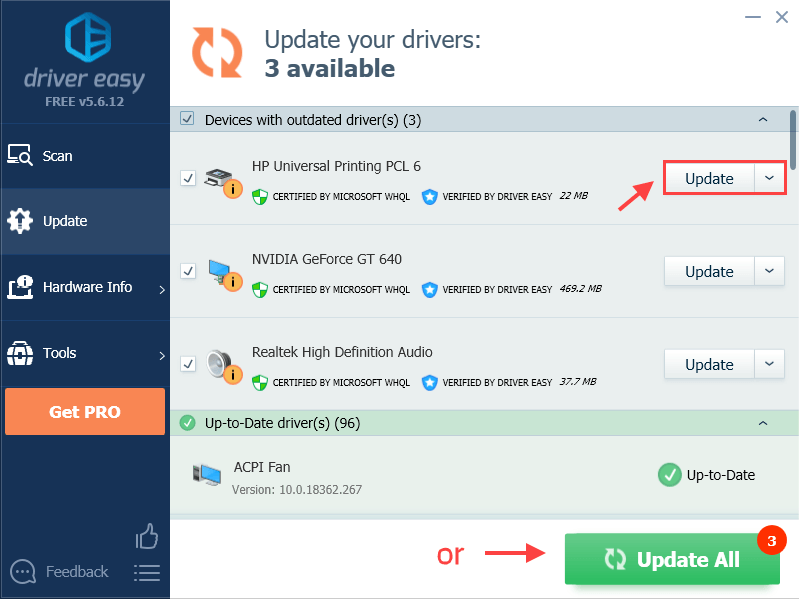 Εάν χρειάζεστε βοήθεια, επικοινωνήστε με την ομάδα υποστήριξης του Driver Easy στη διεύθυνση support@drivereasy.com .
Εάν χρειάζεστε βοήθεια, επικοινωνήστε με την ομάδα υποστήριξης του Driver Easy στη διεύθυνση support@drivereasy.com . - Βήμα 4: Μετά την ενημέρωση των προγραμμάτων οδήγησης, καλύτερα να κάνετε επανεκκίνηση για να εφαρμοστούν οι αλλαγές.
Βρήκατε χρήσιμες τις παραπάνω μεθόδους; Μη διστάσετε να μας αφήσετε ένα σχόλιο εάν έχετε οποιεσδήποτε ερωτήσεις ή προτάσεις. ;


![[ΕΠΙΛΥΘΗΚΕ] Σφάλμα εκκίνησης της EAC: Το Easy Anti-Cheat δεν έχει εγκατασταθεί](https://letmeknow.ch/img/knowledge-base/DA/solved-eac-launch-error-easy-anti-cheat-is-not-installed-1.jpg)

![[ΛΥΘΗΚΕ] Το Praey for the Gods συνεχίζει να κολλάει στον υπολογιστή](https://letmeknow.ch/img/knowledge/40/praey-gods-keeps-crashing-pc.jpg)
![[Συμβουλές 2022] Πώς να διορθώσετε το σφάλμα προγραμματιστή 6068 σε MW: Warzone](https://letmeknow.ch/img/knowledge/23/how-fix-dev-error-6068-mw.jpg)
